Comment calibrer Google Maps sur Android et iPhone
Divers / / May 20, 2023
Depuis le passage des cartes papier, les applications de navigation comme Google Maps sont devenues nos fidèles compagnons. En plus de nous amener du point A au point B, ils aident également à trouver des itinéraires alternatifs, la durée totale du trajet, etc. Mais que se passe-t-il lorsque votre carte continue de pointer dans la mauvaise direction? Si cela se produit, vous devrez peut-être calibrer Google Maps pour améliorer la précision. Continuez à lire pour savoir comment.
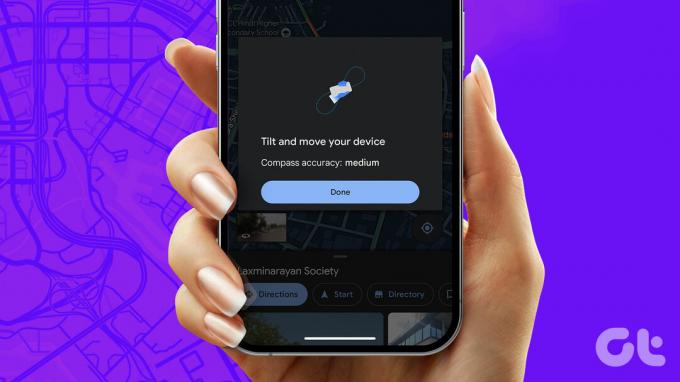
Les applications de navigation utilisent les services GPS de votre appareil pour déterminer dans quelle direction vous vous dirigez. Au fil du temps, cependant, votre GPS peut ne plus être calibré et peut finir par afficher les mauvaises données directionnelles. Dans ce cas, vous devrez calibrer vos services GPS, qui à leur tour calibreront Google Maps. Voyons toutes les façons de le faire sur Android et iOS.
Note: Assurez-vous que les services de localisation de votre appareil sont activés avant de continuer.

Acheter
Calibrer Google Maps sur iPhone
À l'aide du menu Paramètres iOS, vous pouvez vous assurer que la boussole de votre appareil est calibrée. Vous pouvez également améliorer la précision du GPS en activant la localisation précise. Voici comment procéder.
1. Vérifier l'étalonnage de la boussole
Étape 1: Ouvrez Paramètres.
Étape 2: Maintenant, faites défiler vers le bas et appuyez sur "Confidentialité et sécurité".
Étape 3: Appuyez sur Services de localisation.
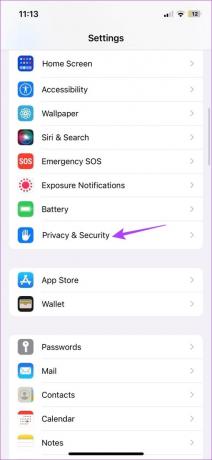

Étape 4: Ici, faites défiler vers le bas et appuyez sur Services système.
Étape 5 : Assurez-vous que la bascule d'étalonnage de la boussole est activée.
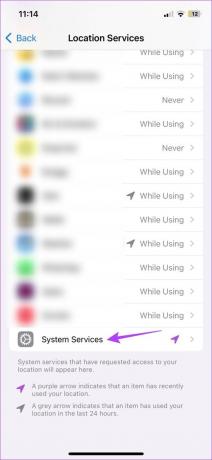
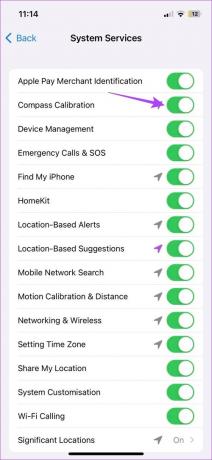
Cela garantira que la boussole de votre appareil est automatiquement calibrée à tout moment.
A lire aussi : Comment utiliser l'application Compass sur iPhone.
2. Activer le mode haute précision
Étape 1: Ouvrez Paramètres et appuyez sur "Confidentialité et sécurité".
Étape 2: Ici, appuyez sur Services de localisation.
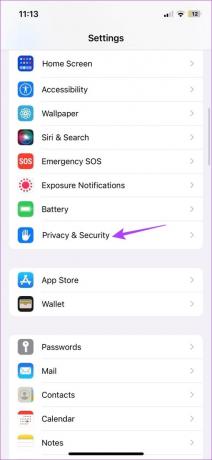

Étape 3: Ensuite, faites défiler les applications disponibles et appuyez sur Google Maps.
Étape 4: Pour la section "Autoriser l'accès à la position", sélectionnez Toujours.
Étape 5 : Ensuite, assurez-vous que la bascule Emplacement précis est activée.
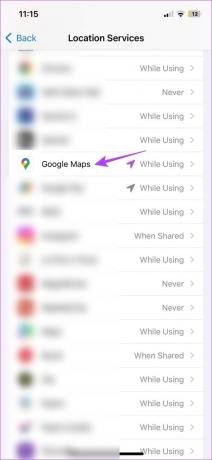
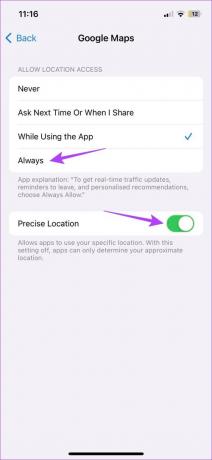
L'application iOS Google Maps pourra désormais accéder à tout moment aux données de localisation précises.
Calibrer Google Maps sur Android
Bien qu'il puisse être déroutant de déterminer quel paramètre est mal aligné pour que Google Maps agisse, vous pouvez vérifier la précision directionnelle dans l'application mobile Google Maps elle-même.
Si les résultats sont moins que brillants, procédez au calibrage de Google Maps. Et si vous n'êtes toujours pas sûr, vérifiez si tous les paramètres nécessaires sont activés sur votre appareil. Suivez les étapes ci-dessous pour le faire.
1. Vérifiez la précision de la direction dans Google Maps
Étape 1: Ouvrez Google Maps.
Ouvrir Google Maps sur Android
Étape 2: Appuyez sur la barre de recherche, saisissez l'adresse de votre destination et ouvrez la page d'itinéraire.
Étape 3: Ensuite, appuyez sur l'icône de localisation.
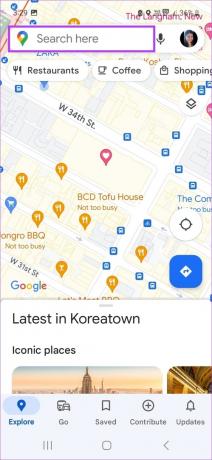
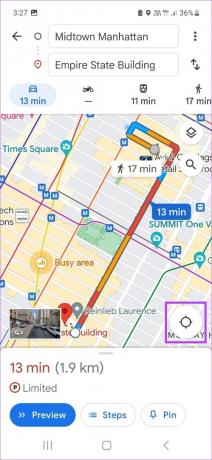
Étape 4: Si vous voyez la case "Inclinez et déplacez votre téléphone", avec la précision de la boussole comme moyen, déplacez votre téléphone au moins 3 fois dans un mouvement en huit correspondant à l'image affichée.
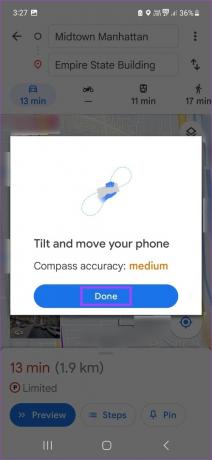
Une fois cela fait, cela devrait changer la précision de la boussole en haute. Si cela ne se produit pas, vous devrez à nouveau calibrer le GPS sur votre appareil Android. Voici comment.
2. Recalibrer le GPS
Étape 1: Sur la page d'itinéraire, appuyez sur le point bleu (l'icône de votre emplacement).
Étape 2: Appuyez sur Calibrer dans les options.
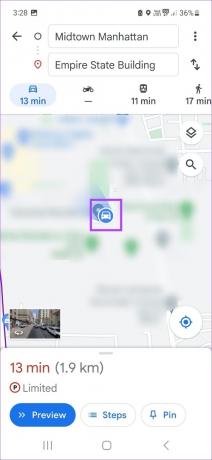
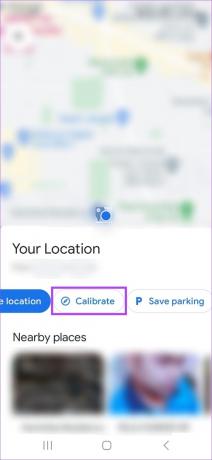
Étape 3: Ici, déplacez à nouveau votre téléphone dans un mouvement circulaire 8 au moins 3-4 fois.
Étape 4: Arrêtez-vous une fois que la précision de la boussole passe de moyenne à élevée.
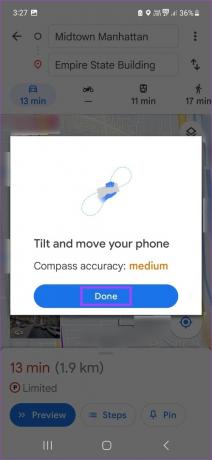
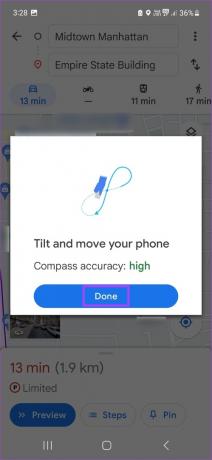
Cela calibrera à nouveau la boussole dans l'application Google Maps sur votre appareil Android.
3. Activer la précision améliorée sur Android
Étape 1: Ouvrez Paramètres et appuyez sur Emplacement.
Étape 2: Ici, appuyez d'abord sur les services de localisation.


Étape 3: Activez la bascule pour la numérisation Wi-Fi et la numérisation Bluetooth.
Étape 4: Revenez ensuite à la page Emplacement.
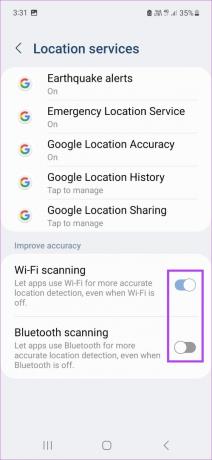
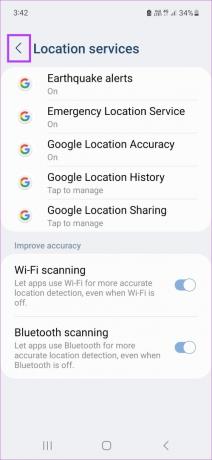
Étape 5 : Ici, appuyez sur Autorisations d'application.
Étape 6 : Dans cette liste, appuyez sur Cartes.
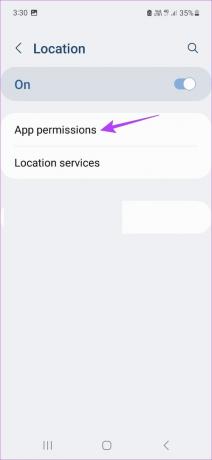

Étape 7 : Ici, sélectionnez "Autoriser tout le temps".
Étape 8 : Ensuite, assurez-vous que la bascule "Utiliser un emplacement précis" est activée.
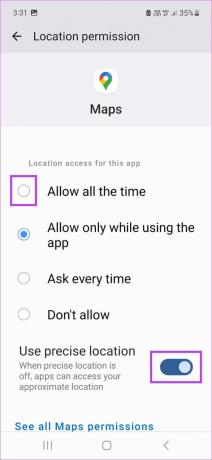
Cela donnera à Google Maps un accès complet aux données de localisation tout en garantissant la disponibilité de données de localisation précises.
Conseils pour améliorer la précision de la localisation sur Google Maps
Bien que les moyens mentionnés ci-dessus vous aident à calibrer le GPS sur vos appareils Android et iOS, il existe d'autres moyens d'améliorer la précision de Google Maps. Découvrons-en quelques-uns.
1. Activer les services de localisation
Comme mentionné ci-dessus, avant d'utiliser l'application mobile Google Maps, il est impératif que les services de localisation soient activés. Cela permettra à Google Maps de savoir exactement où vous vous trouvez, ce qui vous aidera à définir un point de départ et d'autres éléments directionnels pour votre voyage.
Au cas où votre les services de localisation ne fonctionnent pas sur Android et iOS, essayez de redémarrer votre appareil. Une fois cela fait, réactivez les services de localisation à partir du menu des paramètres rapides.

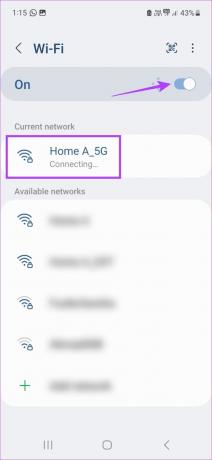
2. Connectez-vous au Wi-Fi
Bien que la connexion au Wi-Fi puisse sembler être un moyen aléatoire d'améliorer la précision de la localisation, c'est tout sauf cela. Nos appareils utilisent les réseaux Wi-Fi à proximité et d'autres points d'accès pour essayer de localiser l'appareil. Également connu sous le nom de système de positionnement Wi-Fi, cela peut aider à améliorer la précision du GPS lors de l'utilisation de Google Maps.
Ainsi, chaque fois que vous êtes chez vous ou dans une zone avec une connectivité Wi-Fi, activez le Wi-Fi et assurez-vous que votre appareil est connecté. Bien que la prudence soit recommandée lorsque se connecter au Wi-Fi public.
3. Désactiver le mode faible consommation ou l'économiseur de batterie
L'économiseur de batterie sur Android et le mode faible consommation sur iPhone sont d'excellents moyens de prolonger la durée de vie de la batterie, surtout lorsque vous n'avez pas un accès immédiat à un chargeur ou à une borne de recharge. Cependant, cela peut limiter d'autres services au détriment de la durée de vie de la batterie.
Cela peut également avoir un impact sur les services de localisation et d'étalonnage de votre appareil. Ainsi, si vous rencontrez des problèmes avec l'application mobile Google Maps, la désactivation du mode faible consommation ou de l'économiseur de batterie peut aider à les résoudre et également à améliorer la précision de la localisation de votre appareil.
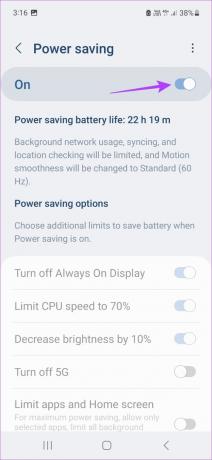
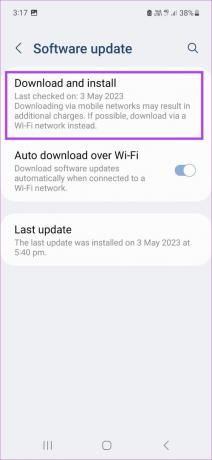
4. Vérifier les mises à jour logicielles
Chaque mise à jour logicielle apporte sa juste part de corrections de bogues, de correctifs de sécurité et de nouvelles fonctionnalités d'introduction. Cela signifie également que si vous rencontrez des problèmes avec le calibrage de Google Maps, vous pouvez vérifier s'il y a un mise à jour logicielle pour votre Android ou iOS appareil.

S'il est disponible, téléchargez le fichier de mise à jour et procédez à son installation. Une fois votre appareil redémarré, ouvrez Google Maps et vérifiez à nouveau la précision du GPS.
FAQ sur l'utilisation de Google Maps sur Android et iOS
Pour utiliser Google Maps hors ligne, allez dans la barre de recherche et tapez le lieu où vous souhaitez vous rendre. Ensuite, sélectionnez l'adresse dans les résultats de la recherche. Une fois que d'autres options apparaissent, allez dans le coin supérieur droit et appuyez sur l'icône à trois points. Ici, appuyez sur "Télécharger la carte hors ligne". Ensuite, utilisez vos doigts pour sélectionner la zone et appuyez sur Télécharger. Une fois le téléchargement terminé, vous pouvez ensuite l'utiliser hors ligne pour la navigation. Cependant, les données de trafic en direct peuvent ne pas être disponibles.
Ouvrez l'application mobile Google Maps et appuyez sur l'icône de votre profil dans le coin supérieur droit. Ensuite, appuyez sur Votre chronologie. Utilisez les options du menu pour afficher votre historique de localisation sur Google Maps par conséquent. Veuillez noter que vous ne pouvez accéder à cette fonctionnalité que si l'historique des positions est activé pour Google Maps.
Calibrer Google Maps
Ainsi, ce sont toutes les façons dont vous pouvez calibrer Google Maps sur Android et iOS pour améliorer la précision du GPS. De plus, si vous pensez que Google Maps ne fonctionne plus pour vous, consultez notre liste des meilleures alternatives pour Google Maps et secouer un peu les choses.



